Avez-vous déjà tenté d’installer une application sur votre Mac et vous êtes retrouvé face à un fichier mystérieux au format .pkg ? Vous n’êtes pas seul ! Que vous soyez un utilisateur aguerri ou un novice, comprendre le fonctionnement de ces fichiers d’installation peut s’avérer crucial. Comment les ouvrir facilement ? Existe-t-il des astuces pour les installer sans tracas ? Et que faire une fois l’application installée ? Ce guide se propose de vous éclairer sur tout ce qu’il faut savoir pour manipuler ces paquets avec aisance. Plongeons ensemble dans l’univers des fichiers PKG et découvrons les secrets qui facilitent l’installation de vos applications favorites sur Mac.
Les fichiers .pkg sont essentiels pour l’installation de logiciels sur Mac. Cet article vous guide à travers les étapes pour ouvrir, installer, extraire et supprimer ces fichiers d’installation. Que vous soyez novice ou expérimenté, restez à l’affût des astuces qui simplifieront votre expérience avec ces paquets!
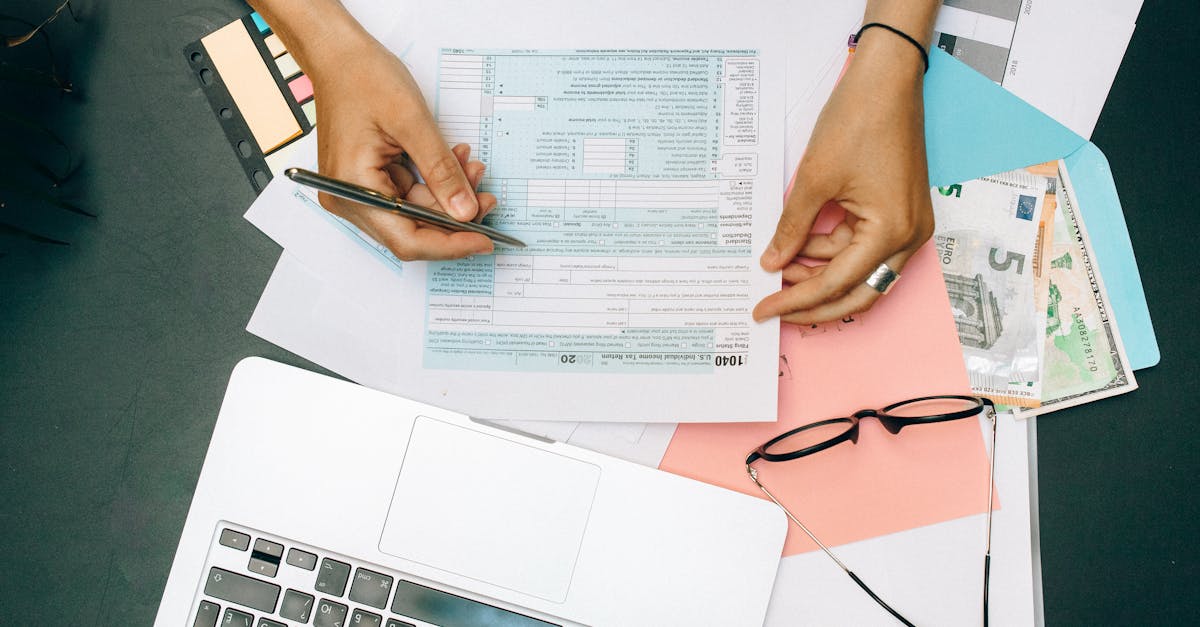
Comprendre les fichiers pkg sur Mac
Les fichiers .pkg sont des éléments essentiels de l’écosystème des logiciels sur Mac. En tant que fichiers d’installation, ils contiennent des ressources précieuses telles que des applications, des fichiers de configuration, des scripts et d’autres éléments nécessaires à la mise en place d’un logiciel. Avoir une bonne compréhension de ces fichiers permet non seulement d’améliorer la gestion des applications, mais également de garantir un environnement Mac sain et fonctionnel. Cet article aborde comment ouvrir, installer, extraire et supprimer les fichiers .pkg de manière claire et accessible.
Qu’est-ce qu’un fichier pkg ?
Un fichier .pkg est un paquet d’installation communément utilisé sur les systèmes macOS. Ce format permet de regrouper tous les fichiers nécessaires à l’installation d’une application en un seul endroit. Lorsqu’un utilisateur souhaite installer un logiciel, il n’a généralement qu’à double-cliquer sur le fichier .pkg pour lancer le processus d’installation.
Structure des fichiers .pkg : Le paquet est généralement composé de plusieurs éléments :
- Applications : Le programme principal à installer.
- Scripts : Instructions qui peuvent être exécutées durant l’installation.
- Bibliothèques : Ressources nécessaires au fonctionnement du logiciel.
- Fichiers de configuration : Paramètres que le logiciel doit respecter.
Comment ouvrir un fichier pkg sur Mac ?
Ouvrir un fichier .pkg sur Mac est un processus simple, mais cela dépend de ce que vous souhaitez faire : afficher le contenu ou procéder à l’installation.
Afficher le contenu d’un fichier pkg
Vous pouvez accéder facilement au contenu d’un fichier .pkg sans l’installer :
- Cliquez droit sur le fichier .pkg dans Finder.
- Sélectionnez l’option “Afficher le contenu du paquet” dans le menu contextuel.
- Explorez le dossier Contenu pour découvrir les fichiers inclus.
Extraire un fichier pkg
Si l’option d’affichage du contenu n’est pas disponible, le fichier peut être un package plat. Dans ce cas, vous pouvez utiliser Terminal pour extraire le contenu :
- Accédez au dossier Applications, puis Utilitaires, et ouvrez Terminal.
- Entrez la commande suivante : cd ~/Desktop && xar -xvf /chemin/vers/pkg pour extraire.
Comment installer un fichier pkg sur Mac ?
L’installation d’un fichier .pkg sur un Mac peut se faire de manière intuitive, mais il existe plusieurs méthodes pour y parvenir :
Exécution manuelle du fichier pkg
Pour installer le logiciel :
- Double-cliquez sur le fichier .pkg pour ouvrir l’installateur. Si nécessaire, contournez Gatekeeper en cliquant droit puis sur Ouvrir.
- Suivez les instructions fournies pour choisir un emplacement d’installation et procéder.
Installation via Terminal
Pour les utilisateurs avancés, l’installation peut également être réalisée via Terminal :
- Ouvrez Terminal à partir du dossier Applications.
- Utilisez la commande : sudo installer -pkg chemin/vers/pkg -target / pour lancer l’installation.
- Entrez votre mot de passe administrateur lorsque demandé.
Problèmes d’installation d’un fichier pkg
Il arrive que l’installation d’un fichier .pkg échoue. Une erreur commune pourrait être “Une erreur est survenue pendant l’installation”. Voici quelques solutions possibles :
Déplacer le fichier pkg
Parfois, il suffit de déplacer le fichier vers un autre emplacement, comme le Bureau, avant de réessayer l’installation. Cela peut souvent résoudre des problèmes d’autorisation.
Utiliser le mode sans échec
Si l’erreur persiste, vous pouvez essayer de redémarrer votre Mac en mode sans échec et réessayer l’installation dans cet environnement.
Comment supprimer un fichier pkg sur Mac ?
Une fois l’application installée, vous vous demandez peut-être si vous devez conserver le fichier .pkg. Voici ce qu’il en est :
Il est généralement recommandé de supprimer le fichier pkg après installation pour gagner de l’espace disque. Cela n’affecte en rien le logiciel déjà installé.
Étapes pour supprimer un fichier pkg
La procédure de suppression est très simple :
- Trouvez le fichier .pkg que vous souhaitez supprimer.
- Faites-le glisser vers la Corbeille ou cliquez droit et sélectionnez Mettre à la corbeille.
Tableau Comparatif : Fichiers PKG vs Autres Formats
| Format de fichier | Utilisation principale | Facilité d’installation | Contenu |
|---|---|---|---|
| .pkg | Installation d’applications | Facile | Applications, scripts, fichiers de configuration |
| .dmg | Distribution de logiciels | Moyenne | Image disque, fichiers d’application |
| .zip | Compression de fichiers | Facile | Fichiers compressés divers |
Utilisation avancée des fichiers pkg
Pour ceux qui cherchent à exploiter pleinement les fichiers .pkg, il existe des outils et des scripts qui permettent de créer des fichiers d’installation personnalisés pour des applications spécifiques ou d’automatiser les mises à jour de logiciels.
Création de fichiers pkg personnalisés
Des logiciels comme Packages offrent la possibilité de créer des fichiers d’installation .pkg. C’est un excellent moyen de déployer des applications via un réseau ou de rendre l’installation d’une application plus fluide pour les utilisateurs.
Automatisation des installations
Les utilisateurs avancés peuvent intégrer des fichiers .pkg dans des scripts AppleScript ou des scripts Shell pour automatiser l’installation et la configuration d’applications sur plusieurs machines. Cela est particulièrement utile dans un environnement professionnel.
Conclusion sur les fichiers pkg
Les fichiers .pkg sont un élément fondamental de l’écosystème Mac, offrant une méthode standardisée et efficace pour l’installation de logiciels. En comprenant comment les ouvrir, installer, extraire et supprimer ces fichiers, les utilisateurs peuvent gérer leur système Mac de manière optimale.
Ressources supplémentaires
Pour approfondir vos connaissances sur les fichiers .pkg, voici quelques ressources utiles :
- Solutions pour Rosetta 2 après mise à jour vers macOS Sonoma
- Peut-on vraiment se débarrasser des fichiers DMG ?
- Fichiers DMG sur macOS El Capitan
- Télécharger et installer des applications sur Mac en toute sécurité
- Images ISO et DMG d’OS X El Capitan

Qu’est-ce qu’un fichier PKG ?
Un fichier .pkg est un format d’installation de paquet très utilisé sur Mac pour distribuer des logiciels. Il contient tous les fichiers nécessaires, comme des scripts et des ressources, pour installer une application. C’est un peu comme un cuisine complète pour préparer votre plat préféré, sauf que là, on parle d’installer des applications pour votre Mac !
Comment puis-je ouvrir un fichier PKG ?
S’il vous plaît, ne paniquez pas si vous ne savez pas comment ouvrir un fichier PKG. Il existe plusieurs façons de procéder ! Premièrement, vous pouvez faire un clic droit sur le fichier, puis sélectionner “Afficher le contenu du paquet” pour explorer ce qu’il y a à l’intérieur. Ou bien, si vous êtes un fan de la console, ouvrez le Terminal et dépliez-le comme un pro !
Comment installer un fichier PKG sur Mac ?
Pour installer un fichier PKG, double-cliquez simplement dessus ! Si cela ne fonctionne pas, pas de panique, un petit Ctrl + clic et choisissez “Ouvrir” peut faire le tour. Si tout échoue, il est peut-être temps d’appeler à l’aide votre ami, le Terminal !
Mon fichier PKG refuse de s’installer. Que faire ?
Si votre fichier PKG s’obstine à ne pas vouloir s’installer, essayez de le déplacer du dossier Téléchargements sur votre Bureau. Parfois, vos fichiers ont juste besoin d’un changement de décor ! Si ça ne fonctionne toujours pas, votre Mac vous enverra probablement un message d’erreur pour dire qui n’est pas content. Prenez note et cherchez une solution adaptée.
Que faire pour extraire un fichier PKG sur Mac ?
Si vous êtes curieux de savoir ce qui se cache à l’intérieur d’un PKG, vous pouvez l’extraire dans Terminal. Il suffit de taper la commande suivante cd ~/Desktop && xar -xvf, puis de glisser-déposer votre fichier PKG. Et voilà, vous avez déballé la surprise !
Dois-je garder le fichier PKG après avoir installé l’application ?
Après l’installation, il est généralement conseillé de supprimer le fichier PKG afin de libérer de l’espace sur votre Mac. Pensez-y comme à un cadeau d’anniversaire : une fois déballé, il n’y a pas de raison de garder l’emballage, n’est-ce pas ?
Comment supprimer un fichier PKG sur Mac ?
Pour supprimer un fichier PKG, il suffit de le faire glisser dans la Corbeille – simple comme bonjour ! Assurez-vous cependant de ne pas accidentellement balancer un fichier que vous avez encore besoin. Après tout, les Mac sont pleins de surprises, et parfois, celles-ci ne sont pas si agréables !
Et si mon fichier PKG est corrompu ?
Si votre fichier PKG semble corrompu, il est probablement temps d’essayer un nouveau téléchargement. Ce n’est pas vous, c’est lui ! Parfois, les fichiers ne survivent pas au transfert, alors n’hésitez pas à recommencer à zéro.
Quels sont les problèmes fréquents liés aux fichiers PKG sur Mac ?
Outre les erreurs d’installation, les utilisateurs font parfois face à des messages d’erreur obscurs ou même à des fichiers PKG introuvables. La clé ici est de rester calme et d’appliquer les méthodes classiques : vérifier le chemin d’accès, s’assurer que le fichier n’est pas endommagé, et, bien sûr, vérifier les permissions. Parfois, Mac a juste besoin d’un peu de temps pour se synchroniser !







